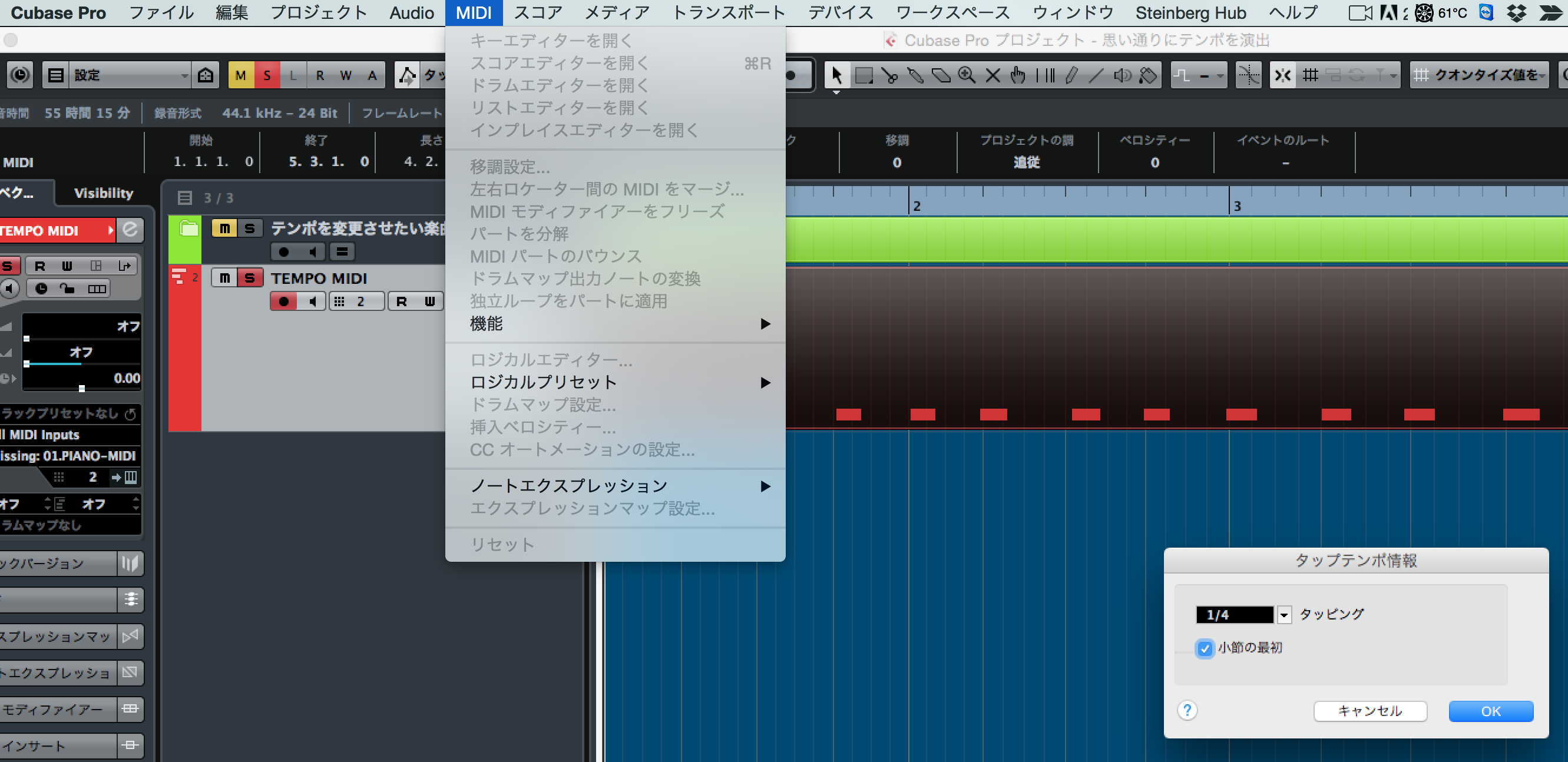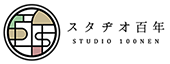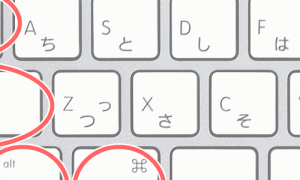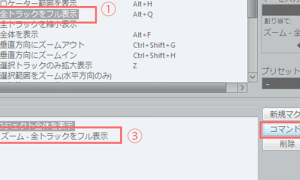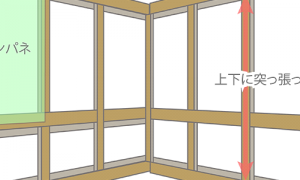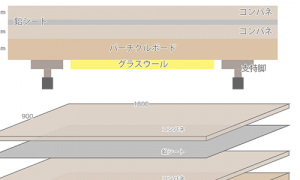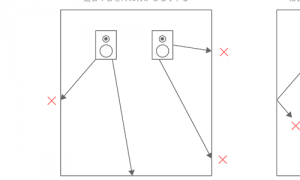全体の流れ
今回は、cubaseの機能を使用し、直感的な操作でテンポを設定する方法を紹介します。すでに打ち込んであるトラックに揺らぎを与えることができます。特にBGMやオーケストラアレンジの楽曲のテンポ編集に有効だと思われる方法です。
手順としては、
①テンポを適用させたいプロジェクトを開き、新規MIDIトラックを作成
②指揮を振る感覚でMIDI鍵盤を叩いて録音を行う
③「タップテンポ情報をマージ」を実行する
④結果を確認する
という流れです。
詳しい解説
①テンポを適用させたいプロジェクトを開き、新規MIDIトラックを作成
プロジェクトを開き、新規でMIDIトラックを作成します。ここでは、「TEMPO MIDI」というトラックネームにしています。この時、作成したMIDIトラックのタイムベースはリニアモード(時計のマーク)にしておきます。こちらの方が手順が少なくて済みますので、理由は気にせずこの設定は必ず行ってください。
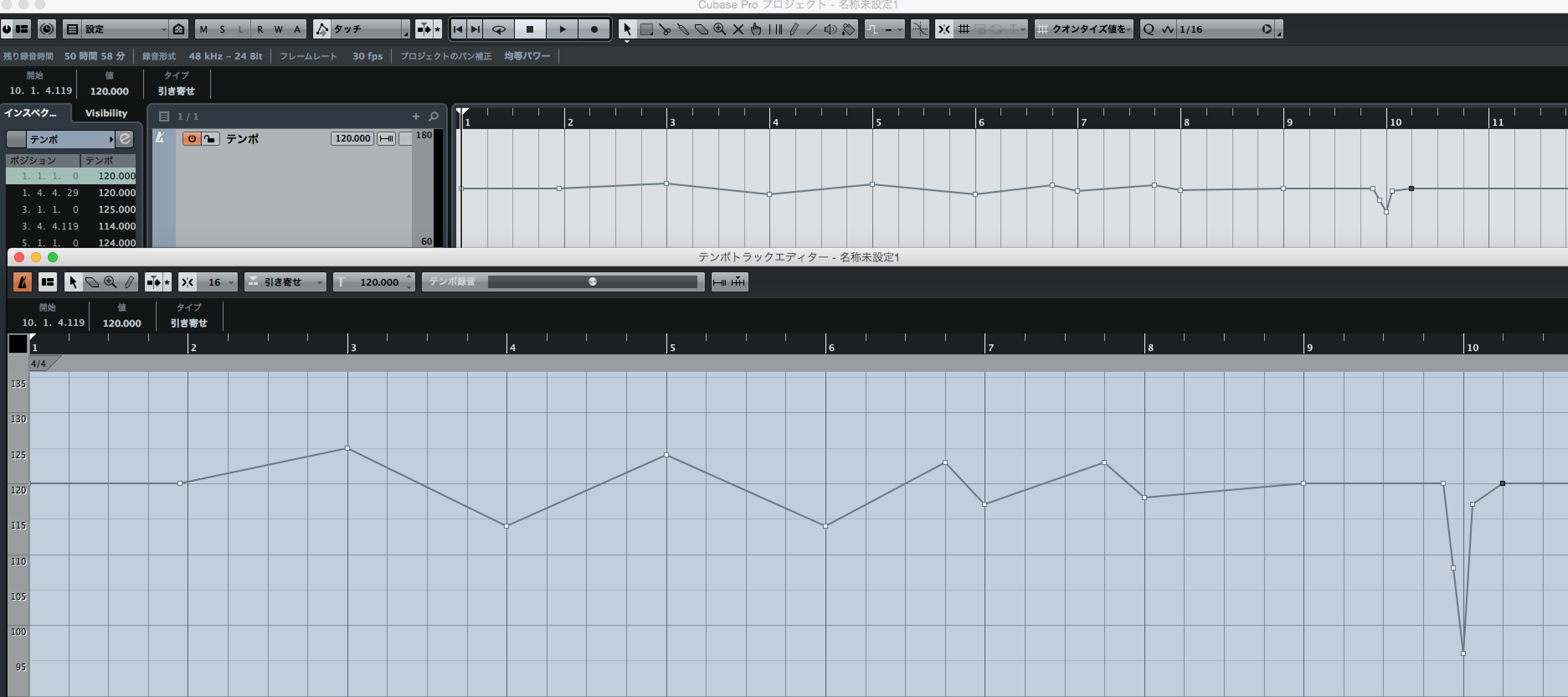
②指揮を振る感覚でMIDI鍵盤を叩いて録音を行う
指揮をするかのように、MIDI鍵盤を自分のイメージするテンポで叩きながら録音します。今回は4分音符で入力を行いましたが、8分音符等、自分の好きな単位で入力できます(③の際に選択でできます)。録音する音はどの音程でも構いません。また単音で入れましょう。現在の楽曲のテンポから変更を加えるので、この時点で楽曲の音を聞いても意味はありません。「TEMPO MIDI」をソロにしておきます。録音する際は演奏をイメージしながら、場合によっては自分で歌いながら録音していきましょう。録音の始まりの小節は楽曲に合わせておきましょう(少しくらいずれていてもOK)。間違えたら、間違えたところからやり直してもOKです。EX3-2は録音結果です。4小節目に注目していただくと、入力されているMIDIデータがグリッドよりも徐々に後ろにずれて入力されているのがわかります。これは、リタルダント(だんだん遅く)を表しています。
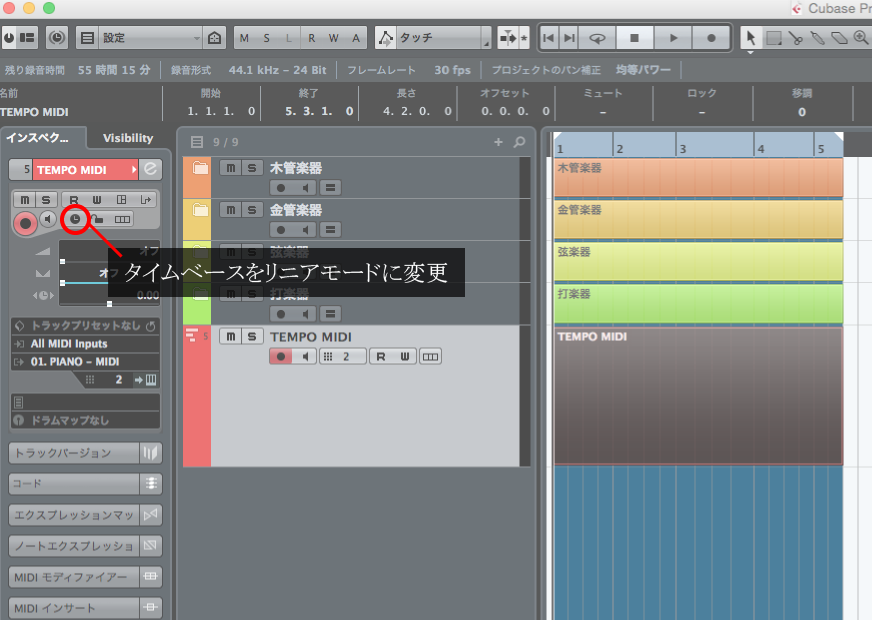
③「タップテンポ情報をマージ」を実行する
「TEMPO MIDI」トラックが選択されている状態でCubaseの上部メニュー画面から、「MIDI>機能>タップテンポ情報とマージ」を選択。現れたタップテンポ情報ダイアログに、タップした音符の単位を入力する(今回は4分音符単位で録音を行ったので1/4を選択、もし8分音符単位なら1/8を選択)。また、「最初の小節」のチェックもオンにしておきます。

④結果を確認する
録音したMIDIデータに従い楽曲のテンポが設定されます。テンポトラックが変化しているのがわかると思います。ここまでで一度楽曲のミュートを解除し、結果を確認します。
EX3-4 結果の確認